Metode # 01: izmantojot Cygwin
Pirmā iespēja instalēt operētājsistēmu Windows 11 ir izmantot Cygwin rīku. Pirmajā mūsu metodē mēs parādīsim veidu, kā instalēt ansible operētājsistēmā Windows 11, izmantojot Cygwin vidi. Varat atvērt jebkuru no savām iecienītākajām pārlūkprogrammām un meklēt “Cygwin” lejupielādi. Tas var jums parādīt oficiālo vietni, no kuras varat to lejupielādēt savā sistēmā. Cygwin faila “exe” nosaukums būtu “setup-x86_64.exe”. Saglabājiet to, kad tiek parādīts lejupielādes dialoglodziņš, piemēram, attēlā zemāk.

Iestatīšanas fails tiks lejupielādēts dažu sekunžu laikā jūsu operētājsistēmā Windows 11. Tagad, lai instalētu Cygwin vidi, ar peles labo pogu pieskarieties instalācijas failam un atlasiet “Palaist kā administratoram”, lai sāktu tās instalēšanas procesu.
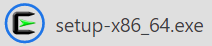
Tālāk redzamais instalācijas logs ar nosaukumu “Cygwin Setup” var tikt parādīts jūsu darbvirsmas ekrānā, informējot par tā izlaišanas informāciju. Ja instalācijas iestatīšana un informācija par to jums šķiet iespējama, turpiniet tās iestatīšanu, izmantojot apakšā esošo pogu “Tālāk”.
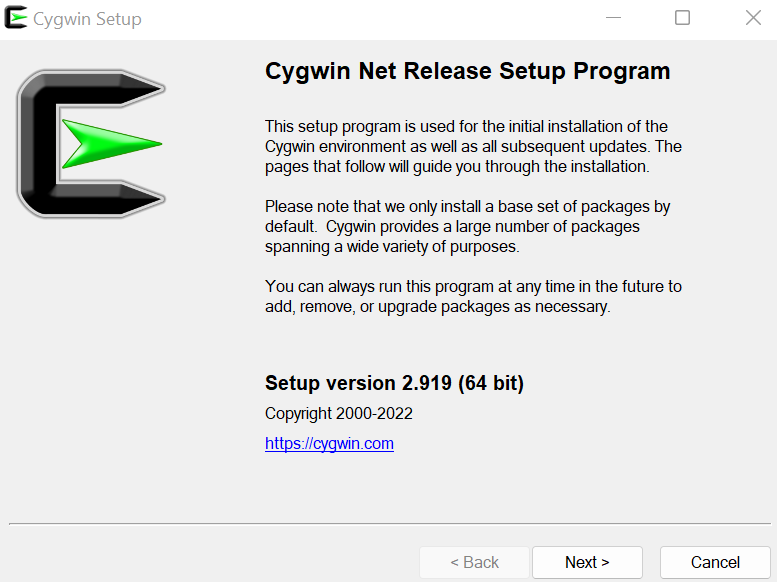
Tagad ir pienācis laiks izvēlēties Cygwin vides instalēšanas veidu. Cygwin iestatīšanas logā tiek parādītas trīs iespējas, no kurām izvēlēties. Pirmā opcija norāda, ka varat to instalēt no interneta, izmantojot pārlūkprogrammu, un lejupielādētie faili tiks saglabāti jūsu vietējā sistēmā. Mēs iesakām izmantot pirmo opciju, jo tā kopā ar to instalēs visas nepieciešamās utilītas. Otrā iespēja ļautu lejupielādēt Cygwin tikai to neinstalējot. Pēdējā opcija būs noderīga, ja jūsu vietējā sistēmā ir lejupielādēts Cygwin “exe” fails un jums tas vienkārši jākonfigurē.
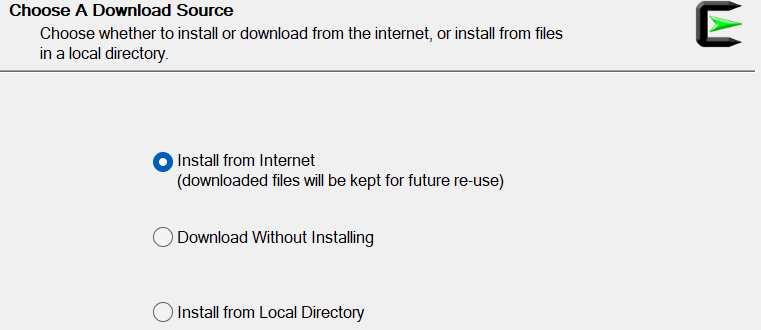
Nākamais solis ir izvēlēties saknes mapi, kurā instalēsit Cygwin vidi savā Windows 11 operētājsistēmā. Lai gan iestatīšana nodrošina noklusējuma mapi, kas jāinstalē jūsu C diskdzinī, varat to mainīt arī, izmantojot pogu Pārlūkot. Pēc tam tiks parādīta iespēja instalēt savu Cygwin vidi visiem jūsu operētājsistēmas Windows 11 lietotājiem vai vienkārši instalēt to tikai sev. Iestatīšana ieteiktu to instalēt visiem, izvēloties pirmo opciju. Varat redzēt, ka esam atlasījuši opciju “Visi lietotāji”, lai turpinātu tās instalēšanu visiem lietotājiem mūsu operētājsistēmā Windows 11. Lai virzītos uz priekšu, noklikšķiniet uz pogas 'Tālāk' no tālāk norādītajām pogām.
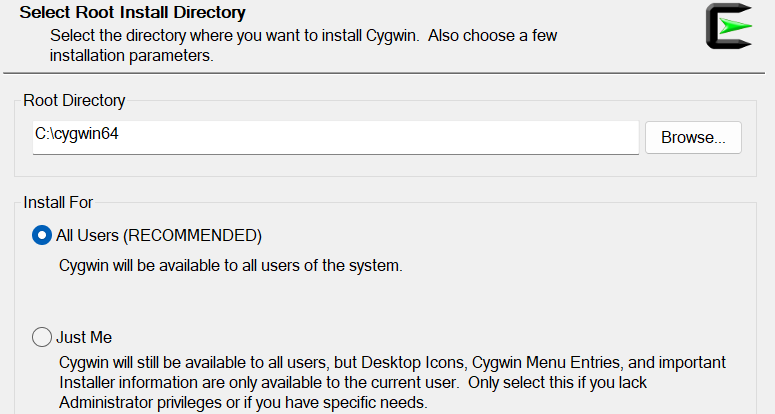
Tagad jums ir jāpievieno ceļš uz pašlaik pieteiktā lietotāja lokālo pakotņu direktoriju, lai tajā instalētu Cygwin. Šim nolūkam šajā logā ir poga 'Pārlūkot'. Varat izmantot šo pogu, lai turpinātu. Tagad pārejiet uz nākamo darbību, izmantojot pieejamo pogu “Tālāk”.
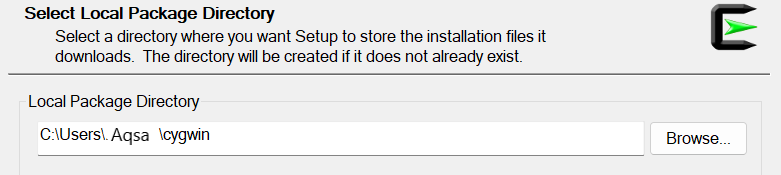
Tagad no šī iestatīšanas vedņa pieejamajām opcijām ir jāizvēlas interneta savienojums, kas jums jāpievieno. Ieteikums ir izmantot opciju “Tiešais savienojums”, kas seko šī iestatīšanas vedņa darbības pogai “Nākamais”.
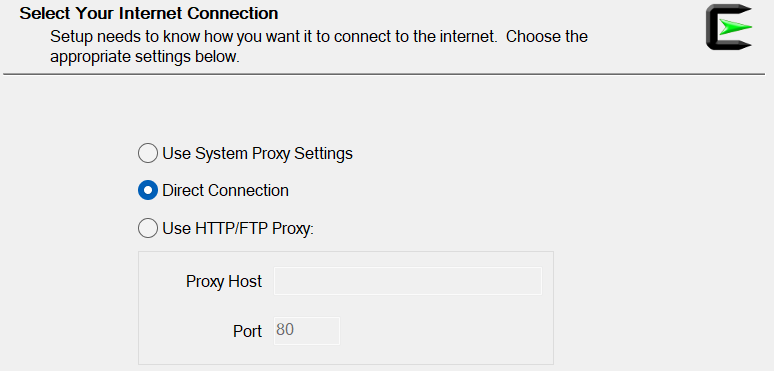
Tagad izvēlieties tās vietnes URL, no kuras vēlaties lejupielādēt Cygwin iestatīšanas spoguļfailu, kā arī citas utilītas. Varat arī pievienot savu spoguļa vietni norādītajā tekstlodziņā virs nosaukuma “Lietotāja URL”. Pēc URL pievienošanas pieskarieties pogai “Pievienot” tekstlodziņa priekšā un turpiniet, izmantojot pogu “Tālāk”.
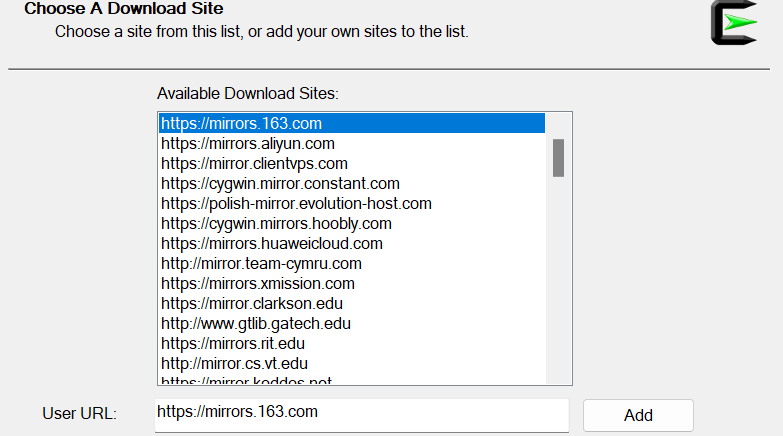
Iestatīšana parādīs Cygwin spoguļa failu lejupielādes gaitu no atlasītās vietnes.
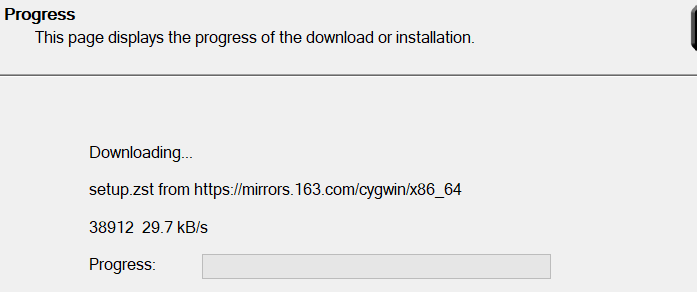
Tagad jums ir jāatlasa pakotnes, kuras vēlaties instalēt Cygwin. Jums ir jāizmanto filtrs, izvēloties kategoriju 'Pilna' no opcijas View un meklējot nepieciešamo pakotni, iespējams. Kad pakotnes tiek parādītas, izvēlieties to versiju, izmantojot kolonnu “Jauns”, atzīmējiet izvēles rūtiņas kolonnā “Src” un pēc noklikšķināšanas uz “Next” pārejiet uz nākamo darbību.

Tas parādīs visas saistītās pakotnes un utilītas, kas tiks instalētas jūsu sistēmā Cygwin vidē. Lai apstiprinātu šīs instalācijas, pieskarieties “Tālāk”.
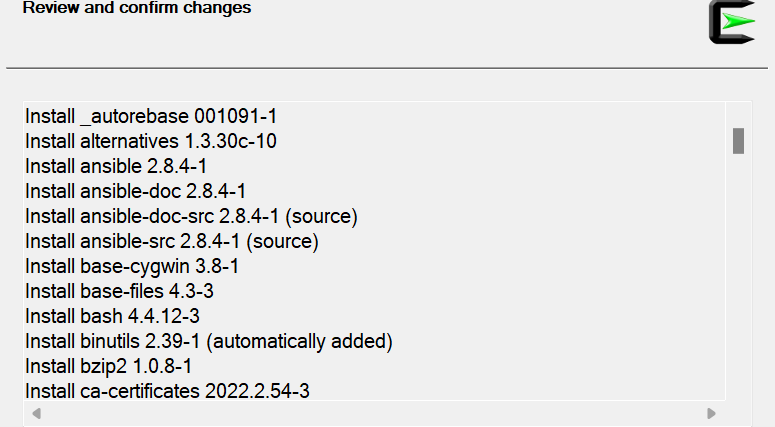
Tagad tiek sākta pakotņu, tostarp ansible, instalēšana. Tas var ilgt pat stundu.
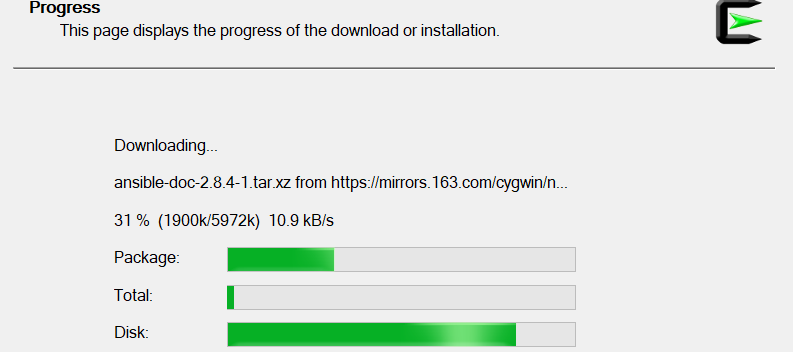
Pēc pilnīgas instalēšanas jums tiks parādīts jauns logs. Lai izveidotu darbvirsmas ikonu un sākuma izvēlnes ikonu Cygwin videi, ir jāatzīmē abas parādītās izvēles rūtiņas. Tā kā instalācijas statuss ir parādīts kā “Pabeigts”, nospiediet pogu Pabeigt.
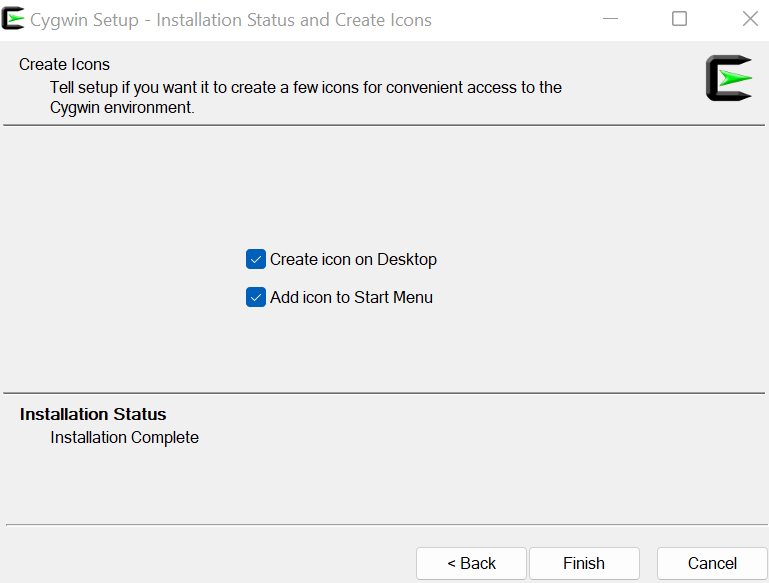
Darbvirsmas ikona ir redzama jūsu Windows 11 darbvirsmā. Tagad tajā varat izmantot ansible.
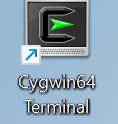
02. metode: Linux sistēmas izmantošana
Varat arī instalēt ansible, izmantojot Linux sistēmu, piemēram, Ubuntu 20.04. Pārliecinieties, vai jums ir Ubuntu 20.04 Linux sistēma, kas konfigurēta, izmantojot virtuālo lodziņu. Atveriet un piesakieties no operētājsistēmas Ubuntu 20.04 Linux pēc tās veiksmīgas instalēšanas, izmantojot iso attēla failu.
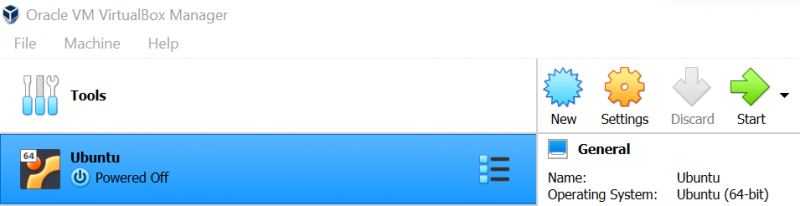
Atveriet Ubuntu 20.04 Linux termināli un vispirms atjauniniet savu Linux sistēmu, izmantojot utilītu “apt” kopā ar atslēgvārdu “update”. Pievienojiet savu paroli, ja tā to pieprasa.

Tagad jums ir jāinstalē ansible savā Ubuntu 20.04 Linux sistēmā, izmantojot to pašu “apt” utilītu. Papildus tam izmantojiet atslēgvārdu “instalēt” ar utilītu “apt”, kam seko pakotnes nosaukums “ansible” un karodziņš “-y”, lai piespiestu šo instalēšanu. Iestatīšana sāks instalēt ansible jūsu Linux vidē ar vienas sekundes aizkavi. Pagaidiet kādu laiku līdz pabeigšanai.
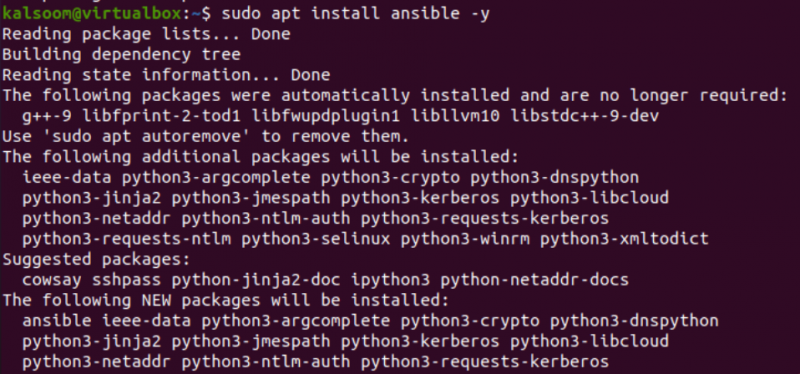
Pēc veiksmīgas ansible instalēšanas varat pārbaudīt tā instalēto versiju savā Linux operētājsistēmā
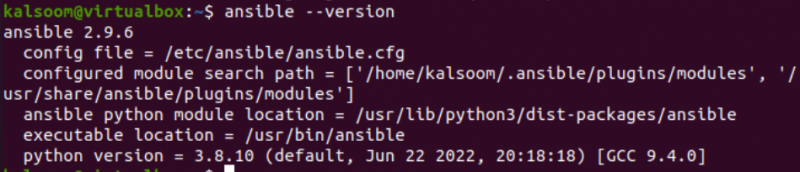
Secinājums
Šī rokasgrāmata ir izmantota, lai palīdzētu visiem Windows 11 sistēmas lietotājiem instalēt Ansible infrastruktūru. Šajā rokasgrāmatā mēs esam izskaidrojuši divas dažādas instalēšanas un konfigurēšanas metodes mūsu Windows 11 galā. Pirmā metode ietver Cygwin rīka instalēšanu, izmantojot tā lejupielādēto iestatīšanas failu “Exe”, un mums vajadzēja gandrīz stundu, lai to paveiktu. Līdzīgs veids ir izmantots, kad tika instalēta Unix līdzīga sistēma kopā ar tajā esošajiem rīkiem. Līdzīgi mēs esam instalējuši Ubuntu 20.04 Linux operētājsistēmu un pēc tam konfigurējuši tajā 'iespējamo' infrastruktūru, izmantojot instrukciju 'apt install'.